cfiles ist ein schlanker, schneller und minimalistischer VIM-inspirierter Terminal-Dateimanager, der in C mit der ncurses-Bibliothek geschrieben wurde. Er verfügt über vim-ähnliche Tastaturbelegungen und ist abhängig von einer Reihe anderer Unix/Linux-Tools/Dienstprogramme.
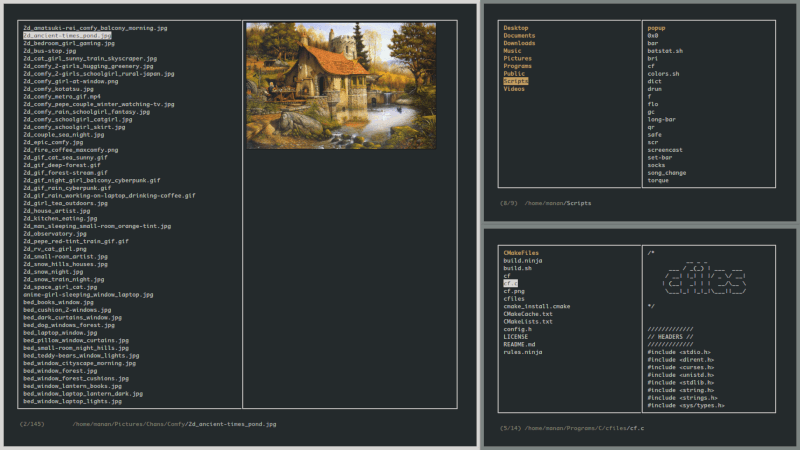
Abhängigkeiten
- cp und mv
- fzf – für die Suche
- w3mimgdisplay – für Bildvorschauen
- xdg-open – zum Öffnen von Programmen
- vim – zum Umbenennen, Massenumbenennen und Bearbeiten der Zwischenablage
- mediainfo – zur Anzeige von Mediainformationen und Dateigrößen
- sed – zum Entfernen einer bestimmten Auswahl
- atool – für Archivvorschauen
In diesem Artikel zeigen wir, wie Sie den Terminal-Dateimanager cfiles unter Linux installieren und verwenden.
So installieren und verwenden Sie cfiles unter Linux
Um cfiles auf Ihren Linux-Systemen zu installieren, müssen Sie zunächst Entwicklungstools installieren, wie unten gezeigt.
# apt-get install build-essential [On Debian/Ubuntu] # yum groupinstall 'Development Tools' [on CentOS/RHEL 7/6] # dnf groupinstall 'Development Tools' [on Fedora 22+ Versions]
Nach der Installation können Sie die cfiles-Quellen aus dem Github-Repository mit dem git-Befehl wie folgt klonen.
$ git clone https://github.com/mananapr/cfiles.git
Als nächstes wechseln Sie mit dem cd-Befehl in das lokale Repository und führen Sie den folgenden Befehl aus, um es zu kompilieren.
$ cd cfiles $ gcc cf.c -lncurses -o cf
Installieren Sie anschließend das ausführbare Programm, indem Sie es in ein Verzeichnis kopieren oder verschieben, das in Ihrem $PATH liegt, wie folgt:
$ echo $PATH $ cp cf /home/aaronkilik/bin/
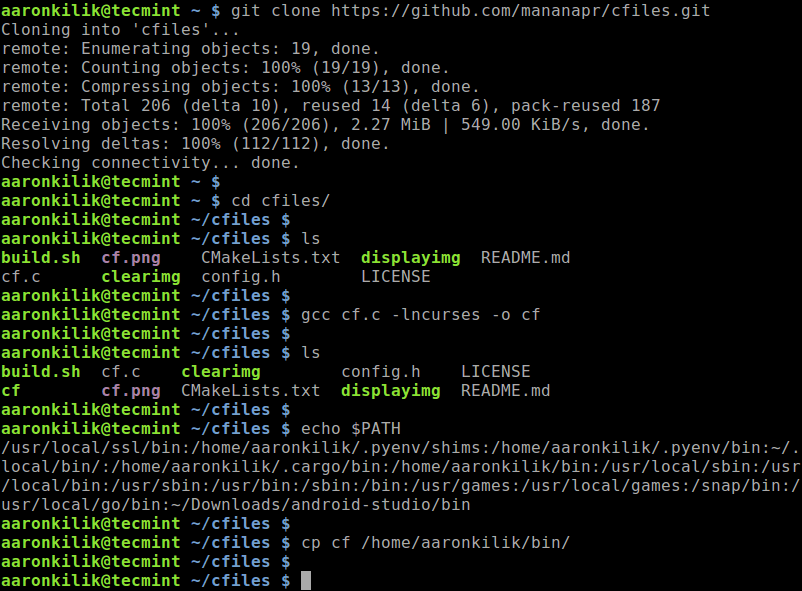
Nachdem Sie es installiert haben, starten Sie es wie folgt.
$ cf
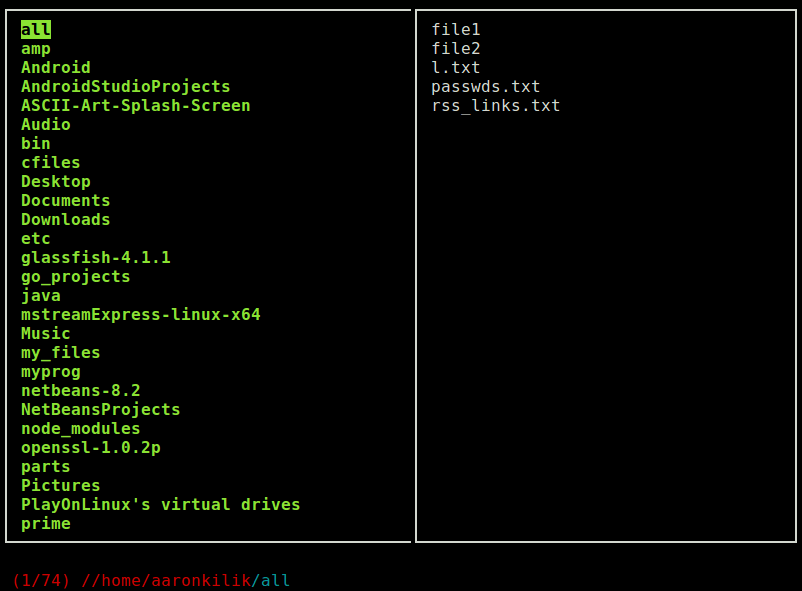
Tastenkombinationen
Sie können die folgenden Tastenkombinationen verwenden.
h j k l– Navigation keysG– Go to endg– Go to topH– Go to top of current viewM– Go to middle of current viewL– Go to bottom of current viewf– Search using fzfF– Search using fzf in the present directoryS– Open Shell in present directoryLeertaste– Zu Auswahl-/Auswahl entfernenTabulator– Auswahl anzeigene– Edit selection listu– Empty selection listy– Copy files from selection listv– Move files from selection lista– Rename Files in selection listdd– Dateien von Auswahl in den Papierkorb verschiebendD– Ausgewählte Dateien entferneni– View mediainfo and general info.– Versteckte Dateien umschalten'– Lesezeichen anzeigen/wechselnm– Add bookmarkp– Run external scriptr– Reloadq– Quit
Weitere Informationen und Verwendungsoptionen finden Sie im cfiles-Github-Repository: https://github.com/mananapr/cfiles
Cfiles ist ein leichtgewichtiger, schneller und minimalistischer ncurses-Dateimanager, der in C mit vim-ähnlichen Tastenkombinationen geschrieben wurde. Es ist ein laufendes Projekt mit vielen Funktionen, die noch kommen werden. Teilen Sie uns Ihre Gedanken zu cfiles über das untenstehende Feedback-Formular mit.
Source:
https://www.tecmint.com/cfiles-terminal-file-manager-for-linux/













